設備跟踪功能默認關閉,您需要使用 Microsoft 帳戶啟用它。好吧,微軟可能會在未來幾天內為此功能添加更多功能。此功能似乎不像智能手機位置跟踪器那樣工作,因為它需要開機並連接到互聯網才能發送確切位置。由於設備始終連接到網絡並具有數據連接,因此可以輕鬆跟踪智能手機的位置。
跟踪您的 Windows 10 PC 或平板電腦
因為Windows 10 PC 或平板電腦沒有保護功能,所以很容易為小偷清除數據。此外,如上所述,默認情況下跟踪器是關閉的。讓我們看看如何啟用設備跟踪器並連接到 Microsoft 帳戶。
啟用設備跟踪器
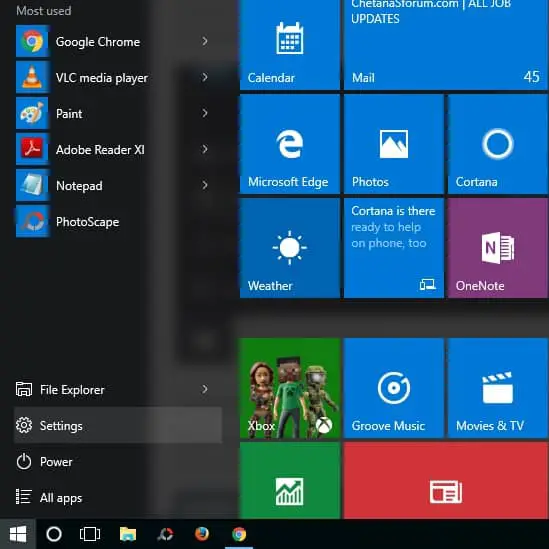
- 打開“開始”菜單,然後單擊PC 中的“設置”選項。
- 屏幕上將出現一個設置窗口。單擊“設置”窗口中的“更新和安全”。然後更新和設置部分將在設置窗口中打開。
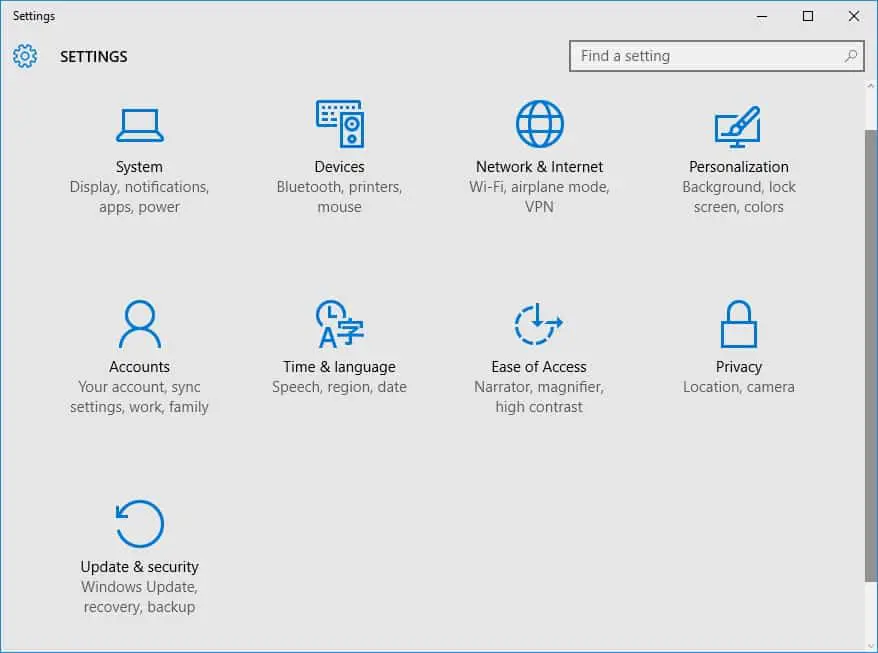
- 單擊“查找我的設備”選項卡。您需要有一個活動的 Microsoft 帳戶才能跟踪設備。如果沒有,請創建一個新帳戶。
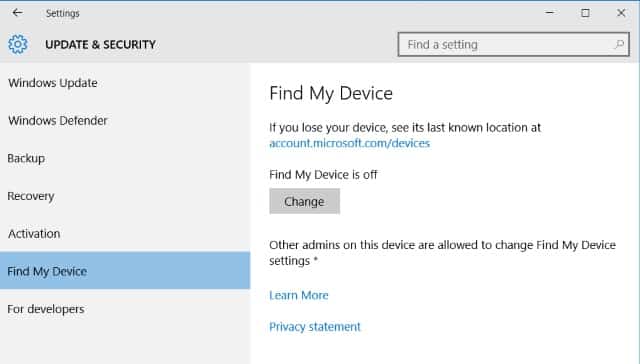
- 現在單擊“查找我的設備”下的“更改”按鈕已關閉以啟用跟踪功能。將“定期保存我的設備位置”按鈕切換為“開”以自動將設備位置自動發送給 Microsoft。這將幫助您在設備未通電時找到設備的最後一個已知位置。
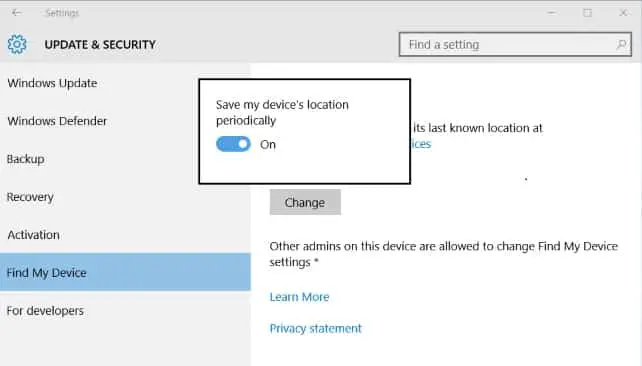
追踪您丟失的設備
- 在 Web 瀏覽器中打開 account.microsoft.com/devices鏈接以開始跟踪丟失的設備。
- 單擊“登錄”按鈕以使用 Microsoft 帳戶登錄並查看註冊到 Microsoft 帳戶的設備列表。
- 您可以在設備名稱旁邊查看上次查看位置的設備列表。
- 單擊“查找我的設備”鏈接,您將能夠在地圖上跟踪您的設備。如果筆記本電腦已開機並連接到 Internet,其位置將定期更新。
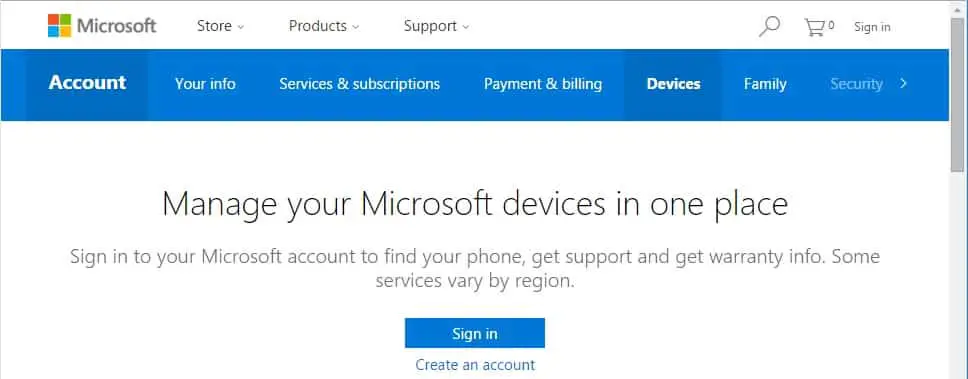
微軟計劃將其大部分 Windows 10 移動功能引入其桌面版本。預計在即將到來的更新中將添加更多功能。
如果您覺得這篇文章有用,請與您的同行分享。

![[已解決] Bluestacks 卡在 Windows 中初始化錯誤 Bluestacks 卡在 Windows 中初始化錯誤](https://infoacetech.net/wp-content/uploads/2021/11/7919-images1ttyy7-150x150.jpg)










